个人热点功能
- 格式:doc
- 大小:116.50 KB
- 文档页数:2
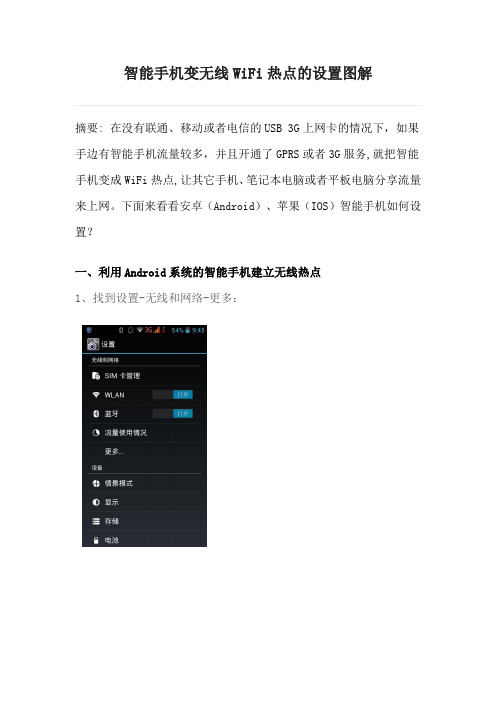
智能手机变无线WiFi热点的设置图解
摘要: 在没有联通、移动或者电信的USB 3G上网卡的情况下,如果手边有智能手机流量较多,并且开通了GPRS或者3G服务,就把智能手机变成WiFi热点,让其它手机、笔记本电脑或者平板电脑分享流量来上网。
下面来看看安卓(Android)、苹果(IOS)智能手机如何设置?
一、利用Android系统的智能手机建立无线热点
1、找到设置-无线和网络-更多:
3、开启“WLAN热点”:
你流量),如下图(最多可供5人来连接):
二、利用iPhone4(4S、5S)建立无线热点
苹果手机自身本来就具备有网络热点共享功能,操作起来也非常简单,几步设置,就能搞定无线热点共享:
1、设置-个人热点。
注意:手机数据上网功能打开时,才能点开。
如
图:
2、向右滑动,开启“个人热点”,打开“无线局域网”。
3、 为了防止陌生人用流量,设置好:密码,8位。
别人通过自己手机的无线网络,就能无线搜索到手机热点,无线上网了,速度和无线上网卡一样。

用手机搭建Wi-Fi热点的完全指南随着智能手机的普及和网络的快速发展,我们如今可以随时随地享受无线网络的便利。
而搭建Wi-Fi热点就是其中一种常见的方式,可以方便我们在没有可用Wi-Fi的地方仍然能够上网。
本文将为大家提供一份完整的Wi-Fi热点搭建指南。
一、选择一台适合的手机首先,我们需要选择一台适合的手机来搭建Wi-Fi热点。
大部分智能手机都支持此功能,但是一些旧款手机或者功能手机可能并不支持。
因此,在开始之前,请确保你的手机已经支持Wi-Fi热点功能。
二、设置热点名称和密码在搭建Wi-Fi热点之前,我们需要设置一个热点名称和密码。
这样其他用户才能够找到你的热点并且连接上。
大多数手机都有一个“个人热点”或者“移动热点”的选项,你可以在设置菜单中找到它。
一旦找到,可以点击进入并设置一个独特的热点名称和密码,确保密码足够安全。
三、启动热点功能完成了前两个步骤后,我们就可以启动热点功能了。
在设置菜单中,你可以找到“个人热点”或者“移动热点”的选项。
点击进入后,可以看到一个开关按钮,通过切换开启或关闭来启动或停止热点功能。
四、连接其他设备一旦WiFi热点启动,其他设备就可以通过Wi-Fi功能找到你的热点并连接上。
可以在其他设备的Wi-Fi设置中搜索可用网络,并选择刚刚设置的热点名称进行连接。
如果你设置了密码,其他设备需要输入密码才能连接上你的热点。
五、注意事项在使用Wi-Fi热点时,有一些注意事项需要我们牢记。
首先,Wi-Fi热点会消耗手机的电池能量,因此在使用时我们需要注意手机电量,以免过度消耗导致手机关机。
其次,使用热点可能会消耗手机的流量,所以如果你的手机套餐有流量限制,请注意不要超出限额。
另外,为了保护个人信息安全,我们应该设置一个强密码,并定期更改。
六、其他功能和注意事项除了基本的搭建Wi-Fi热点,现代手机还提供了许多附加的功能和注意事项。
例如,有些手机可以设置限量访问时间,这样你可以为其他用户设定一个时间限制,以控制他们使用的时间。

iPhone设置:iPhone功能详细设置介绍很多朋友买到手机,肯定最想做的就是开始设置自己的手机,无论是铃声还是壁纸,都要做到与众不同。
下面笔者就开始教大家来了解设置界面,并通过系统的设置来改变你iPhone 的面貌。
点击手机桌面上齿轮状的“设置”图标,我们就可以进入iOS设置界面,方便对手机进行各项设置。
下面笔者给大家介绍一下这些设置的作用。
飞行模式:打开飞行模式时,iPhone便会立即关闭所有网络信号,比如在乘坐飞机时无需关闭手机。
无线局域网:进入后可以设置WI-FI功能,使手机可以进行无线上网功能。
个人热点:这个功能使手机可以作为无线路由器,方便其它无线设备接入iPhone的网络来上网。
通知:在这个选项里,用户可以选择开启或者关闭每项应用的提醒功能。
如果您安装的某个应用或者游戏经常跳出提示影响到您了,就可以在这里关闭。
定位服务:在这里设置手机的定位功能,如果不需要可以在这里关闭。
运营商:在这里用户可以进行运营商的选择,一般选择自动即可,手机就会根据UIM卡来选择你所需要的手机网络。
通用:在这个选项里,用户可以查看手机的基本情况,或者进行更深入的系统设置。
点击声音后,用户在这里可以设置手机的铃声大小、震动,选择与众不同的音乐作为铃声和短信提示音。
在待机时,用户也可以直接按音量键来设置铃声大小,或者拨动静音开关来直接将手机调成震动模式。
在墙纸选项中,用户可以自定义设置锁屏和待机壁纸。
在通用中,用户可以轻松查看自己手机的使用状况。
点击关于本机,便可以看到手机名称,使用中的网络以及手机媒体和应用的数量,手机容量,系统版本,手机序列号等等。
在用量中,用户可以查看详细的数据信息,比如各项应用的大小和电池百分比。
细心的朋友可能会发现上文中手机的屏幕里总有一个方形的标识,这个是iOS5新增的功能,在通用——辅助功能中就可以打开。
打开后的浮动方块可以自由移动至屏幕四周,以防止其妨碍日常操作。
这个功能方便减少用户使用物理HOME键的次数,从而在一定程度上解脱了易损坏的HOME键,也加强了iOS的手势操作功能,另手机更智能。
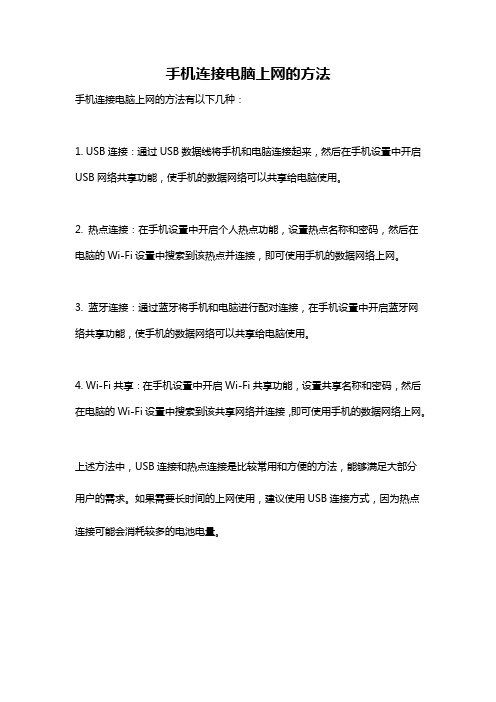
手机连接电脑上网的方法
手机连接电脑上网的方法有以下几种:
1. USB连接:通过USB数据线将手机和电脑连接起来,然后在手机设置中开启USB网络共享功能,使手机的数据网络可以共享给电脑使用。
2. 热点连接:在手机设置中开启个人热点功能,设置热点名称和密码,然后在电脑的Wi-Fi设置中搜索到该热点并连接,即可使用手机的数据网络上网。
3. 蓝牙连接:通过蓝牙将手机和电脑进行配对连接,在手机设置中开启蓝牙网络共享功能,使手机的数据网络可以共享给电脑使用。
4. Wi-Fi共享:在手机设置中开启Wi-Fi共享功能,设置共享名称和密码,然后在电脑的Wi-Fi设置中搜索到该共享网络并连接,即可使用手机的数据网络上网。
上述方法中,USB连接和热点连接是比较常用和方便的方法,能够满足大部分用户的需求。
如果需要长时间的上网使用,建议使用USB连接方式,因为热点连接可能会消耗较多的电池电量。

华为手机的家庭分享与远程控制方法华为手机作为一款领先的智能手机品牌,不仅具备出色的性能和功能,还提供了多种家庭分享与远程控制的方法,为用户带来了更便捷的生活体验。
本文将介绍华为手机的家庭分享与远程控制方法,帮助用户更好地利用手机掌握家庭生活。
一、家庭分享方法1. 文件共享华为手机内置了华为分享功能,可以通过Wi-Fi直连技术实现文件的快速共享。
用户只需打开华为手机的文件管理器,选择要分享的文件,点击分享按钮,即可将文件通过Wi-Fi直接传输给其他设备,如电脑、平板等。
这样,用户可以方便地在家庭成员之间共享照片、音乐、视频等文件,让家人们更好地分享生活中的美好时刻。
2. 家庭网络共享华为手机还支持将手机作为热点设备,将手机的网络连接分享给其他设备。
用户只需在设置中打开“个人热点”功能,其他家庭成员可以通过连接该热点,轻松获取网络连接。
这对于家庭中有多个设备需要上网的情况非常有用,不仅能够节省家庭的宽带费用,还能够提高家庭网络的使用效率。
二、远程控制方法1. 远程桌面华为手机内置了远程桌面功能,用户可以通过该功能实现远程控制家庭电脑的操作。
只需在手机上安装远程桌面应用,并在电脑上安装相应的远程桌面服务程序,用户就可以通过手机远程连接到电脑,并像在电脑前一样进行各种操作,如打开软件、编辑文件等。
这对于需要在外出时远程访问家庭电脑的用户非常有帮助,让用户随时随地掌握家庭电脑的使用。
2. 远程监控华为手机还支持远程监控功能,用户可以通过手机实时查看家庭摄像头的画面。
只需在手机上安装相应的监控应用,并与家庭摄像头进行连接,用户就可以随时查看家庭的安全状况。
这对于需要长时间离家的用户来说非常有用,可以随时关注家中的情况,确保家庭的安全。
三、华为手机的优势1. 安全性华为手机拥有严密的安全系统,能够有效保护用户的隐私和数据安全。
用户可以通过设置密码、指纹识别等方式保护手机的安全,避免个人信息被泄露。
2. 稳定性华为手机采用高品质的硬件和稳定的软件系统,具备出色的稳定性和耐用性。

手机网络设置操作规程一、背景介绍随着移动互联网的迅速发展,手机已成为人们日常生活中不可或缺的工具。
为了能够正常使用手机上网、收发短信、进行语音通话等功能,正确设置手机网络是非常重要的。
本文将介绍手机网络设置的操作规程,帮助读者轻松完成手机网络设置。
二、网络接入类型手机网络接入主要有两种类型,即蜂窝移动网络和Wi-Fi网络。
蜂窝移动网络是通过移动运营商提供的移动网络信号进行数据传输,而Wi-Fi网络则是通过无线局域网进行数据传输。
根据不同的使用场景,选择合适的网络接入类型非常重要。
三、蜂窝移动网络设置1. 打开手机设置界面,找到“蜂窝移动网络”选项并点击进入。
2. 在蜂窝移动网络设置界面,将“蜂窝移动数据”选项打开,确保手机可以使用移动网络信号进行数据传输。
3. 如果需要开启漫游功能,可以在“漫游”选项中进行设置。
4. 在蜂窝移动网络设置界面,可以找到“网络选择”选项,点击后进入网络选择页面。
根据自己所在地区的运营商信号情况,选择最优的网络提供商。
5. 有些手机还提供了“网络模式”选项,可以根据需要选择2G、3G、4G或5G等网络模式。
四、Wi-Fi网络设置1. 打开手机设置界面,找到“Wi-Fi”选项并点击进入。
2. 在Wi-Fi设置界面,将“Wi-Fi”选项打开,手机会自动搜索周围可用的Wi-Fi网络。
3. 在可用的Wi-Fi网络列表中,选择要连接的Wi-Fi网络,输入密码(如果需要)并点击连接。
4. 部分手机还提供了“高级选项”,可以在此处设置静态IP等高级网络配置。
五、其他网络设置1. VPN设置:在手机设置界面,找到“VPN”选项并点击进入,根据自己的需求设置VPN连接。
2. 移动热点设置:在手机设置界面,找到“个人热点”选项并点击进入,开启移动热点功能并进行相应的设置。
3. 蓝牙网络共享:在手机设置界面,找到“蓝牙”选项并点击进入,打开蓝牙功能并连接支持蓝牙网络共享的设备。
六、网络问题排查与解决1. 如果手机无法连接到蜂窝移动网络或Wi-Fi网络,可以尝试重启手机、重新插拔SIM卡或重启路由器等常见的故障排查方法。
如何让电脑连接上 iPhone 手机的热点?
在您使用电脑时,如果遇到网络环境不佳,或没有网络的情况下,可以连接 iPhone 热点来上网。
以下是连接方法:
1.使用 USB 数据线连接:
如果您的电脑上已经安装了 iTunes,可以使用 USB 线缆将 iPhone 连接到电脑。
连接成功之后,您可能会看到 iPhone 上显示“要信任此电脑吗”这条提示,请点击“信任”。
并在 iPhone 控制中心开启蜂窝数据和个人热点,此时就可以在电脑上使用 iPhone 热点了。
这种连接方式比较简单方便,且不需要输入密码。
2.通过 Wi-Fi 功能连接:
在 iPhone 上,前往控制中心开启“蜂窝网络”和“个人热点”。
或前往 iPhone 设置打开蜂窝数据之后,点击“个人热点”并开启“允许其他人加入。
在需要连接热点的电脑上,打开无线局域网设置,在列表中查找iPhone,然后轻点要加入的网络,并根据提示输入个人热点密码(在 iPhone 设置-个人热点中可查看到密码)。
3.通过蓝牙连接:
打开 iPhone 和电脑蓝牙,并将 iPhone 与电脑进行配对。
个人热点支持使用 Mac、PC 和其他第三方设备进行蓝牙连接。
要连接另一部 iOS 设备,请使用 Wi-F 功能连。
苹果手机连网的方法有哪些
苹果手机有以下几种方式连接到网络:
1. Wi-Fi连接:这是最常用的方式,可以连接到无线网络并访问互联网。
您可以在设置中选择一个可用的Wi-Fi网络并输入密码进行连接。
2. 蜂窝移动数据连接:您的苹果手机可能还具有移动数据连接功能,可以通过移动网络提供商的服务连接到互联网。
在设置中,您可以启用或禁用蜂窝数据,并选择数据流量套餐。
3. 个人热点:若您的手机支持,您可以使用个人热点功能将您的手机作为无线路由器使用,让其他设备通过Wi-Fi连接到您的手机,并共享手机的移动数据连接。
4. 蓝牙连接:您可以使用蓝牙功能连接到其他支持蓝牙的设备,如耳机、音箱等。
蓝牙连接通常用于音频传输,而不是用于上网。
这些是苹果手机连接到互联网的常见方法,具体可根据您的需求和环境选择适合的方式。
如何将iPhone当无线上网卡使用
这是iPhone的是个人热点功能,实现此功能可以通过三种方式:一是:USB个人热点。
二是:蓝牙个人热点。
三是:无线局域网个人热点。
一、系统要求:
1、使用USB连接的最低系统要求:MAC OS X 10.5.7 或Windows XP SP3 或Windows Vista\7
2、使用Bluetooth 个人热点:MAC OS X 10.4.11(或更高版本)或Windows XP SP3 或Windows Vista\7
3、iTunes软件要求最新版本iTunes 10。
二、操作步骤:
1)在iPhone上的“设置-通用-网络-个人热点”中启用个人热点。
2)使用USB 或Bluetooth 将iPhone 连接到电脑。
3)如果是蓝牙连接,需要将蓝牙与电脑配对。
4)如果是iPhone4可以使用无线局域网共享,需要开启无线局域网,在电脑上输入设置好的无线局域网密码。
如何在笔记本电脑设置wifi热点及wifi共享如何在笔记本电脑设置wifi热点及wifi共享供其他电脑设备免费wifi⽆线上⽹周末寝室⾥的⽹线坏了,⼏个哥们都要上⽹,可是只有我⼀个⼈有⽆线⽹卡,⼤家都来抢我的电脑⽤,抢来抢去的都要抓狂了,我上⽹找资料研究学习了⼀下,⽤我的笔记本建⽴热点发射wifi信号,下⾯是笔记本电脑win7系统⾃带建⽴⽆线⽹络功能建⽴wifi热点发射信号。
供其他的电脑⼿机同时也能免费⾼速上⽹。
前期的准备:笔记本电脑,⽆线⽹卡,笔记本电脑装win7系统,其他电脑及设备也⽀持wifi接⼊具体的图解设置:1,打开开始菜单-设置-控制⾯板⾥的⽹络和internet---找到⽹络和共享中⼼-在左上⾓管理⽆线⽹络,打开它-然后进去后选择添加,添加⽆线⽹络--我们在这⾥选择 “创建临时⽹络”--在这个 “⼿动连接到⽆线⽹络”⾯板⾥点击下⼀步--填写⽹络名,⽹络名谁便写个就⾏-安全类型选择WEP--设置安全密钥(也就是别⼈想要连接进⽹络的时候要输⼊的密码)-“保存这个⽹络”这个记得⼀定要打勾,要不到时候电脑⼀关,下次开机的时候这个⽹络就没有了,得重来⼀次就⿇烦了。
最后完成,上⾯显⽰“ xx⽹络已经可以使⽤”然后关闭。
2,在回到管理⽆线⽹络⾯板那⾥,下边有个更改适配器设置的选项--进去对本地连接右击,选择属性,在共享⾥⾯把选项选为"⽆线⽹络连接",然后把那个“允许其他⽹络⽤户控制或禁⽌共享internet 连接”上打钩,然后点击确定到此为⽌,共享已经设置完成其他的⼿机或者电脑想要上⽹的时候搜索搜索到你取的那个⽹络名字连接,输密码就能连接上来上⽹接下来把你⼿机上的每⼀个软件都要把接⼊点选为⽆线⽹络哦,反正这个流量对于其他的设备来说都是免费的不花钱的,不⽤就浪费了3,以后要⽆线上⽹的时候记得把电脑屏幕右下⾓的那个⼩电脑(⽹络)标志⾥的你新建的那个⽹络名字先连接上,其他的⽤户要连接进来的时候⽤电脑搜索连接上⽹这就是如何在笔记本电脑设置wifi热点及wifi共享的全过程,希望能够对需要的朋友有帮助。
个人热点相关知识
“个人热点”可为电脑或Wi-Fi 设备提供备用的互联网连接。
个人热点有三种方式:无线,USB,蓝牙
1.Wi-Fi:在设备上,从可用的Wi-Fi 网络列表中选取你的iPhone。
B:使用iPhone 随附的线缆将iPhone 连接到电脑。
在电脑的“网络”偏好设置中选取iPhone,并配置网络设置。
3.蓝牙:在 iPhone 上打开“设置”>“蓝牙”并开启蓝牙。
要将 iPhone 与你的设备配对并连接设备。
连接到“个人热点”后,屏幕顶部的蓝色带区会显示当前的活动连接数量,状态栏中会显示“个人热
点”图标()
注:
1.无线方式个人热点,相当于把iPhone当做了一台无线路由器。
2.连接个人热点的设备所走的流量,都是iPhone的流量。
3.个人热点最多可以使用五台设备连接。
4.启用“个人热点”后,iOS 设备会自动将你的互联网连接与已通过 USB 连接的电脑共享。
5.在将 iPhone 连接到电脑充电或与 iTunes 同步时,为避免不必要的数据收费,不使用时请关闭个人热点(非常重要)。